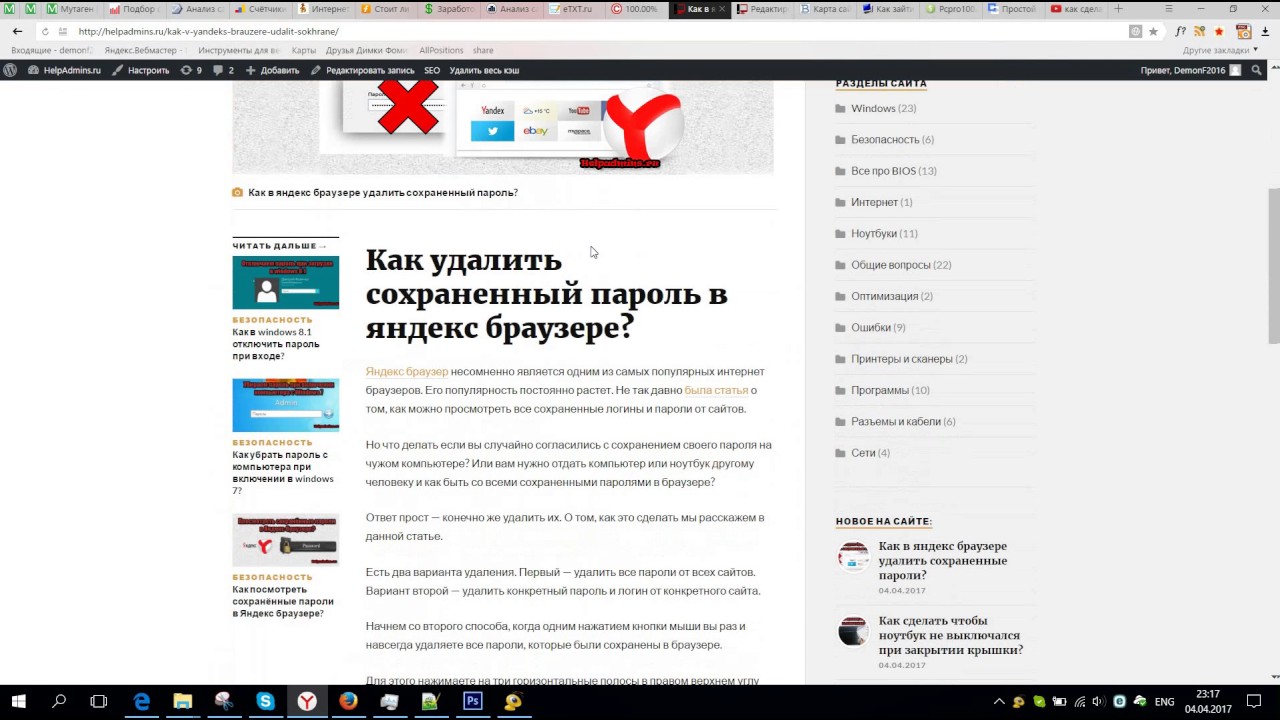Простое руководство по удалению пароля сайта в Chrome
Если вам нужно удалить сохраненные пароли для сайтов в браузере Google Chrome, это руководство поможет вам шаг за шагом справиться с этой задачей. Следуйте этим простым советам для эффективного управления вашими паролями и повышения безопасности.
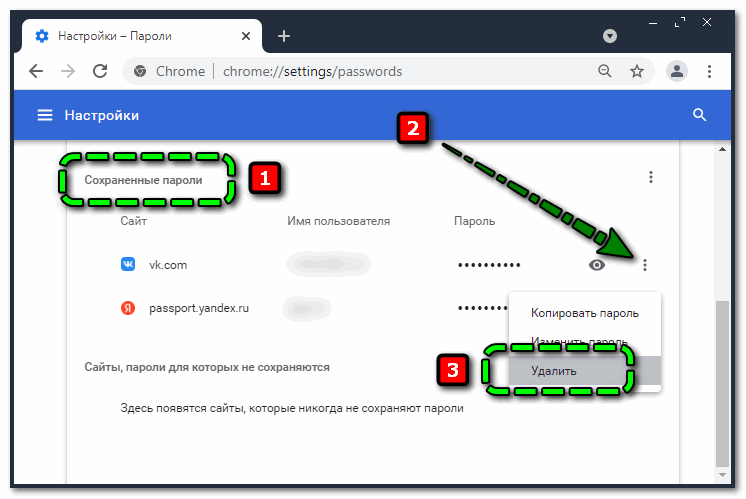


Откройте Google Chrome и нажмите на значок меню в правом верхнем углу.

Как УДАЛИТЬ пароли в браузере ГУГЛ ХРОМ
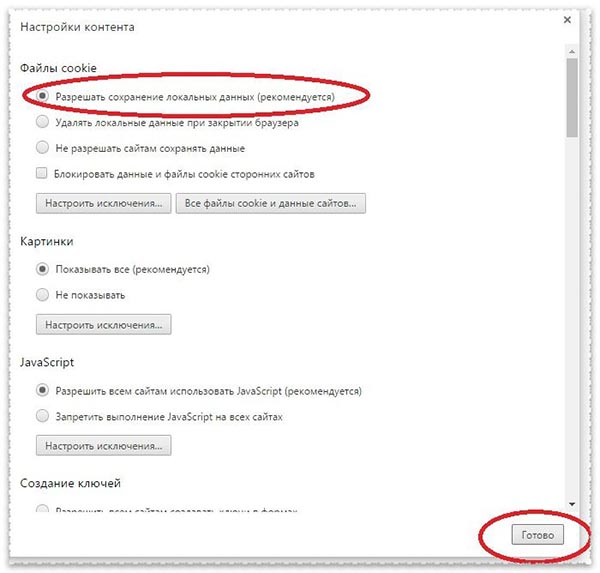
Выберите пункт Настройки в выпадающем меню.

Сохраненные пароли в Google Chrome: как посмотреть или удалить
Прокрутите вниз и нажмите на раздел Автозаполнение.

Как включить или отключить автозаполнение Chrome и удалить данные
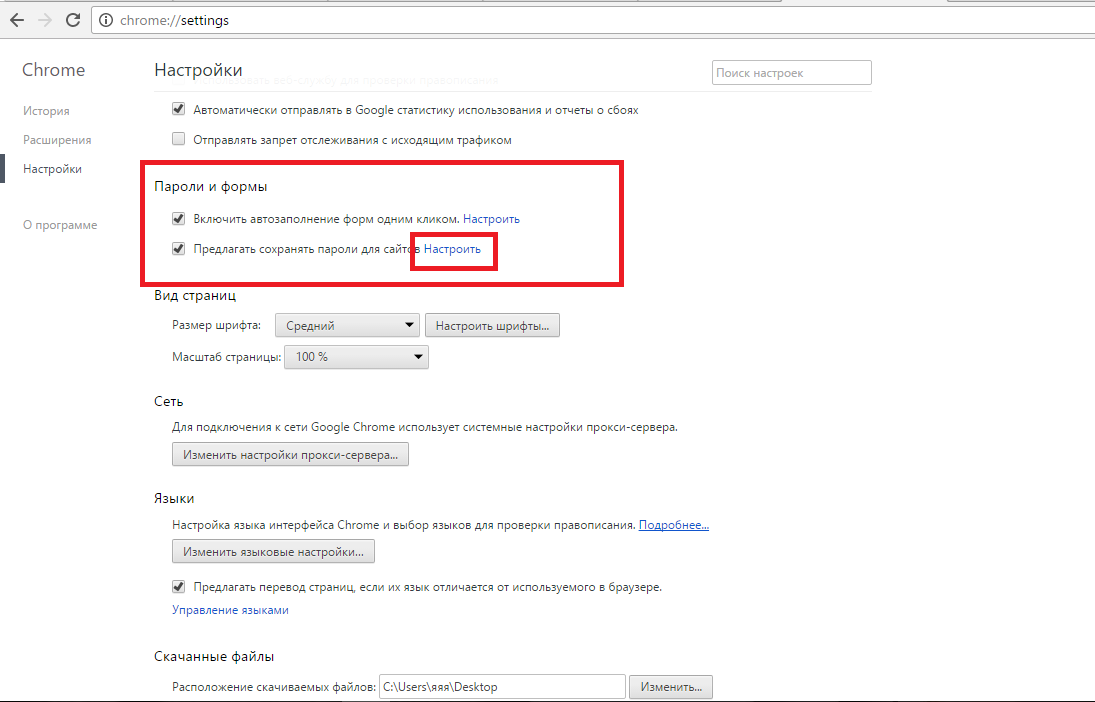
Перейдите в подраздел Пароли.

Как посмотреть пароли в Хроме на компьютере, а так же удалить, сделать экспорт и импорт
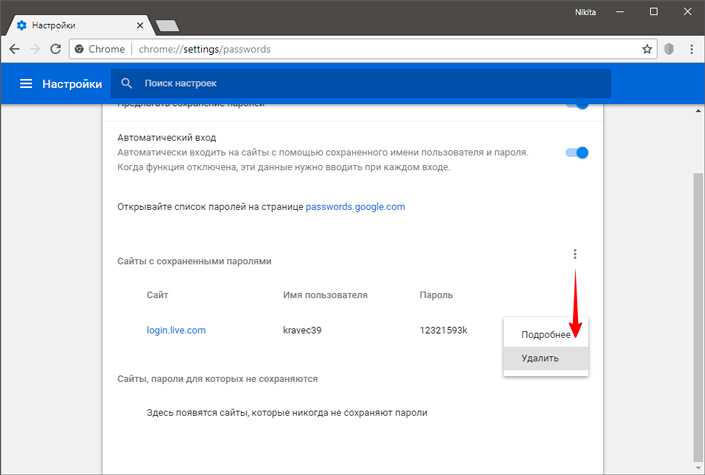
Найдите сайт, для которого хотите удалить пароль, в списке сохраненных паролей.
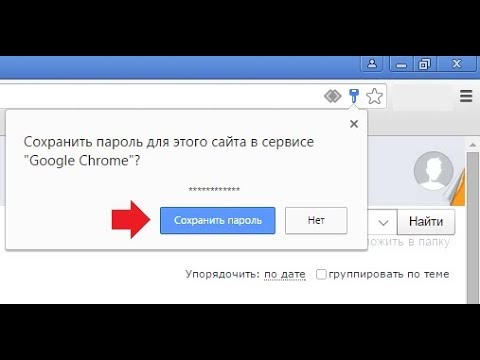
Как отключить \
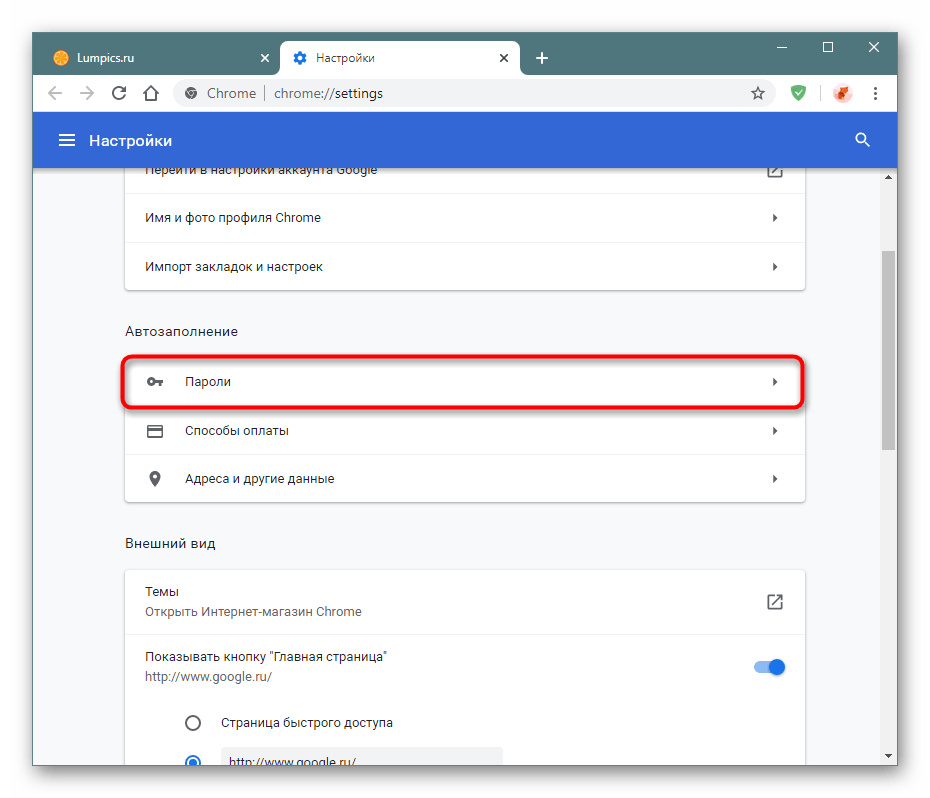
Нажмите на значок глаз рядом с паролем, чтобы увидеть его.

Где Посмотреть и Как Удалить Сохранённые Пароли в Google Chrome / Где в Гугл Хром Хранятся Пароли
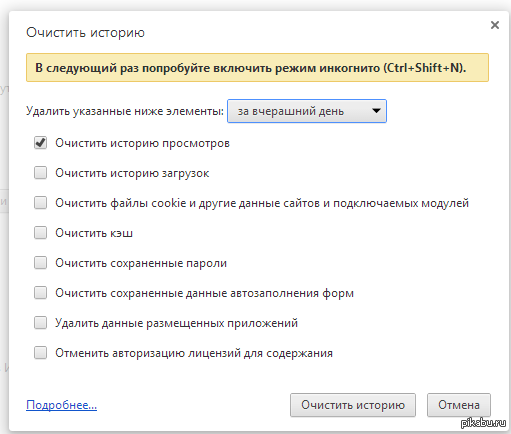
Нажмите на три точки рядом с паролем и выберите Удалить.

Как удалить все сохранённые пароли в браузере Google Chrome
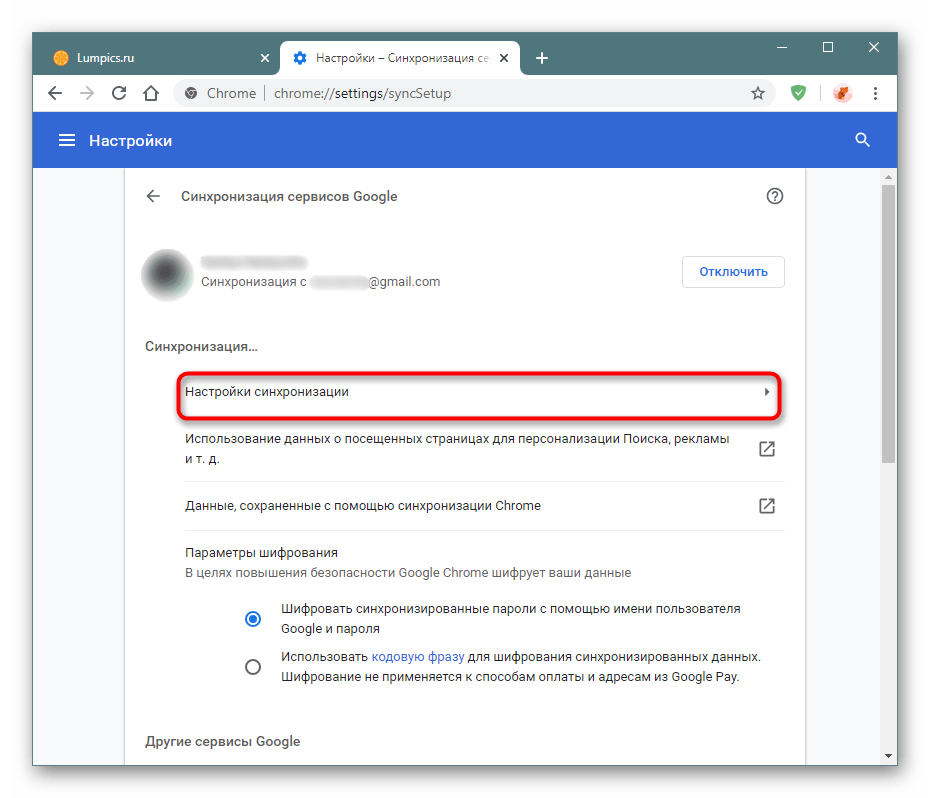
Подтвердите удаление, если будет предложено.

Закройте настройки и обновите страницу сайта, чтобы проверить изменения.
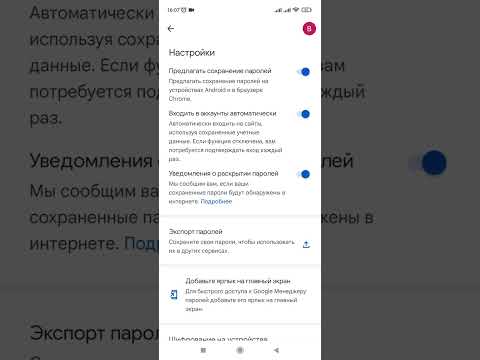
Что такое Менеджер паролей и как он работает. (Chrome).
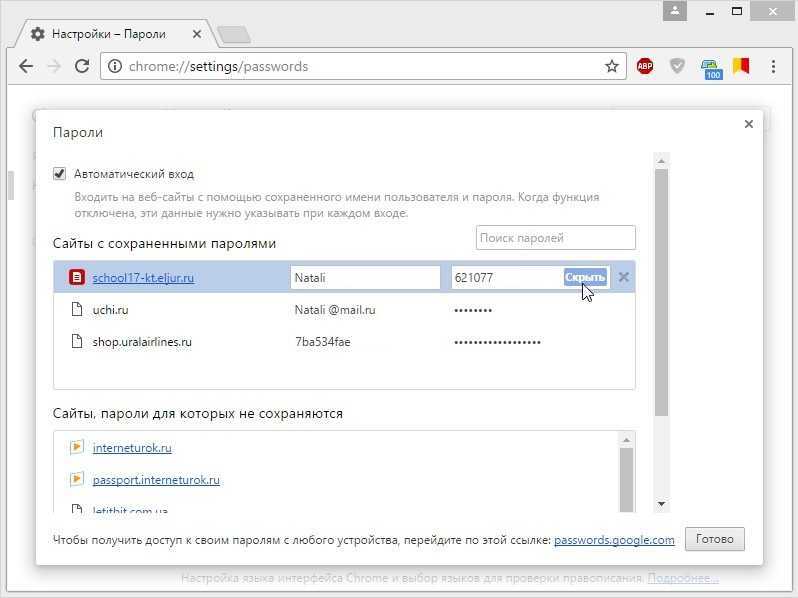

При необходимости, перезагрузите браузер для применения всех изменений.

Как удалить сохранённый логин из браузера Google chrome